המר JFIF ל-JPG באמצעות 5 כלים מקוונים ולא מקוונים
JFIF משתמש בדחיסת JPEG כדי להגדיר מפרטים שלא ניתן לראות בקובץ JPEG. עדיין אנשים רבים צריכים להמיר JFIF ל-JPG, למרות ש-JFIF נועד להחלפה קלה יותר בתוכניות ובפלטפורמות שונות. מכיוון שהוא למעשה לא נתמך באופן מלא על ידי מערכות הפעלה רבות. והפוסט הזה יגיד לכם שקל להמיר את שני פורמטי התמונות האלה. להלן ארבע דרכים יעילות להמיר JFIF ל-JPG מבלי לאבד איכות.
רשימת מדריכים
חלק 1: 3 כלים מקוונים להמרת JFIF ל-JPG חלק 2: השתמש ב-Paint ב-Windows כדי להוציא JFIF כ-JPG חלק 3: שנה את שם JFIF ל-JPG עם Finder ב-Mac חלק 4: שאלות נפוצות לגבי JFIF ל-JPGחלק 1: 3 כלים מקוונים להמרת JFIF ל-JPG
להמרה פשוטה, מומלץ להשתמש בממירים מקוונים. רוב הכלים המקוונים מציעים שירותים בחינם ושומרים על האיכות הטובה ביותר עבור התמונות שהומרו. שלושה ממירים מקוונים מוצעים בהתבסס על ביצועים, ממשק ואיכות פלט עבור חלק זה.
1. AnyRec Free Image Converter Online
AnyRec ממיר תמונות בחינם באינטרנט הוא כלי מבוסס אינטרנט התומך בפורמטים שונים של קלט. זה יכול להמיר תמונות לאלה סטנדרטיות כמו JPG, PNG ו-GIF. אתה יכול להעלות עד 40 תמונות וליצור המרה אצווה לתהליך מהיר. הדבר הטוב ביותר בממיר המקוון הזה הוא שאתה לא צריך להירשם כדי להשתמש בתכונות שלו באופן יסודי. בקר ב- AnyRec Free Image Converter Online והמר JFIF ל-JPG בחינם!
◆ תהליך המרה מעולה ואמין עבור JFIF ל-JPG.
◆ נגיש לכל מערכת הפעלה להמרת תמונה.
◆ שמור את האיכות המקורית ואת נתוני ה-EXIF עבור תמונת ה-JFIF המקורית.
◆ אין מטענים נסתרים, והוא בטוח 100%.
שלב 1.לך ל https://www.anyrec.io/free-online-image-converter/ בדפדפן שלך. בחר באפשרות JPG מתפריט "המר אל". העלה את קובץ JFIF על ידי לחיצה על כפתור "הוסף תמונות" כדי לפתוח את תיקיית המכשיר שלך. ודא שהתמונה בגודל קובץ של 5MB.
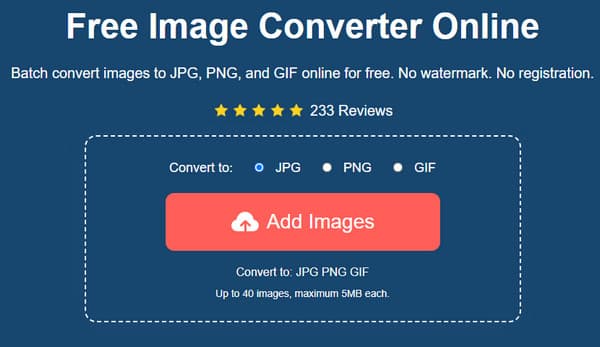
שלב 2.לאחר העלאת התמונה לאתר, ממיר התמונות המקוון יעבד את ההמרה באופן אוטומטי. אתה עדיין יכול להעלות קבצים על ידי לחיצה על אותו כפתור. יתר על כן, אתה יכול לבדוק את ההתקדמות מהפרמטר שליד כל תמונה שהועלתה.
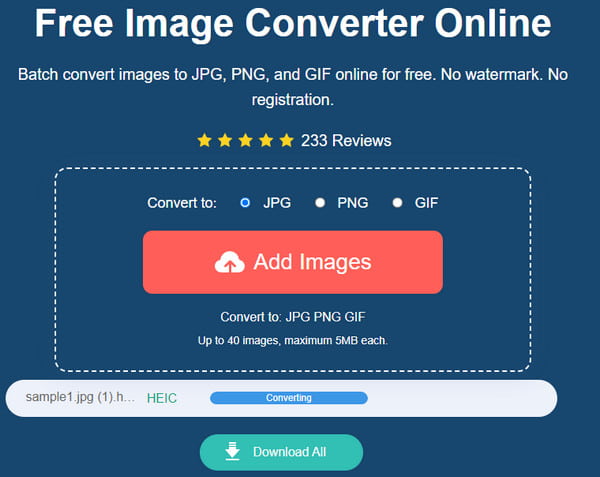
שלב 3.לאחר ההמרה, לחץ על כפתור "הורד" כדי לשמור את קובץ הפלט. אם יש לך מספר תמונות מממירות, לחץ על כפתור "הורד הכל" לדרך מהירה יותר לשמור אותן. אתה יכול גם למחוק ידנית את התמונות באתר זה על ידי לחיצה על כפתור מחק.
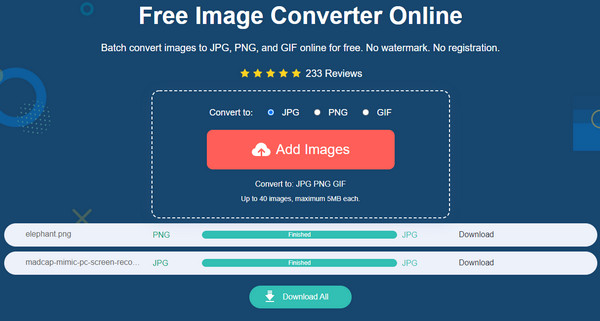
2. Convertio
עם יותר מ-300 פורמטים נתמכים, Convertio הוא אחד מהממירים המקוונים המהימנים ביותר להמרת תוכן מדיה לפורמטים סטנדרטיים. זה מאפשר לך להמיר JFIF ל-JPG על ידי גרירה ושחרור של קבצים מהממשק שלו. מכיוון שמדובר בתוכנה מבוססת דפדפן, תוכל לגשת לממיר המקוון גם מכל מכשיר, כגון מחשב נייד, סמארטפון או מחשב. יתר על כן, אינך צריך להתקין תוספות כדי להשתמש בתכונות שלו.
שלב 1.בקר באתר האינטרנט הרשמי של Convertio. לחץ על הלחצן "בחר קבצים". אתה יכול גם לגרור ולשחרר את הקובץ מהתיקייה שלך לממשק הממיר. לחץ על הלחצן "הוסף עוד קבצים" כדי לייבא את התמונות שברצונך להמיר.
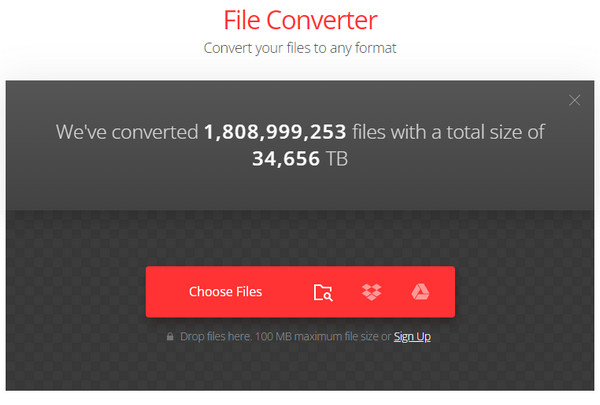
שלב 2.לאחר שההעלאות יצליחו, בחר ברשימת הפורמטים ועבור ללשונית תמונה כדי לבחור בפורמט JFIF. לחץ על כפתור "המר" כדי לעבד את התמונות. לאחר מכן, לחץ על כפתור "הורד" כדי לשמור את הקבצים שהומרו במכשיר שלך.
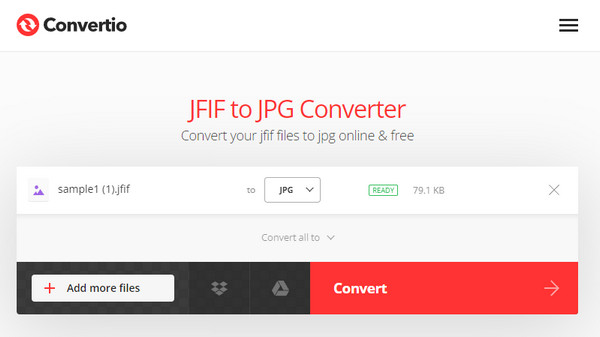
3. CloudConvert
CloudConvert ידועה בהמרה האיכותית שלה על פני סרטונים, אודיו, מסמכים וקבצי מדיה אחרים. יש לה שותפי תוכנה שונים כדי לספק את השירות הטוב ביותר בחינם. החלק הטוב ביותר של CloudConvert הוא שיש לו הגדרה אופציונלית שבה אתה יכול להגדיר את רוחב התמונה, ההתאמה, האיכות ועוד. אינך צריך להירשם כדי להשתמש ב-CloudConvert כדי להמיר JFIF ל-JPG. עם זאת, ל-CloudConvert יש דקות המרה מוגבלות.
שלב 1.לחץ על הלחצן "בחר קובץ" כדי להעלות את קובץ ה-JFIF שברצונך להמיר מהעמוד הראשי של CloudConvert. אתה יכול גם למשוך את תפריט המקור כדי לייצא קבצים מ-Google Drive, Dropbox ו-OneDrive. בצע המרה אצווה על ידי לחיצה על כפתור "הוסף קבצים נוספים".
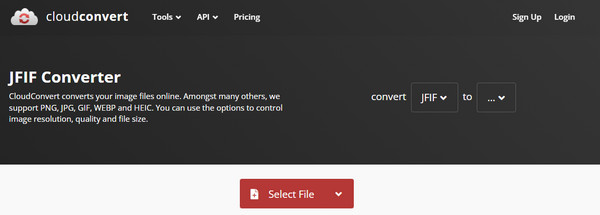
שלב 2.עבור לתפריט "המר אל", בחר בפורמט "JPG" מקטע "תמונה", ולחץ על כפתור "הברגים" עבור ההגדרות המתקדמות. ציין את הרוחב, הרזולוציה או האיכות הרצויים עבור התמונה. לחץ על כפתור "בסדר" כדי לשמור את השינויים. לחץ על כפתור המר כדי להתחיל בתהליך ההמרה. בסיום, שמור את הקבצים שהומרו על ידי לחיצה על כפתור "הורד".
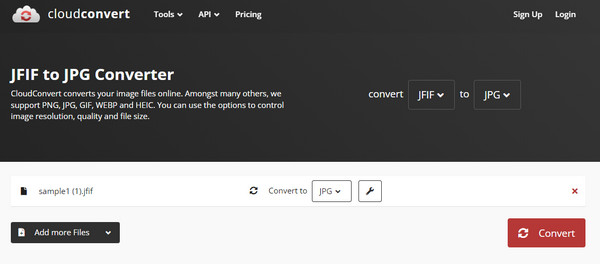
חלק 2: השתמש ב-Paint ב-Windows כדי להוציא JFIF כ-JPG
המרת JFIF ל-JPG קלה יחסית עם אפליקציית Paint. למרבה המזל, JFIF נתמך על ידי Windows, כך שתוכל לשנות את פורמט הפלט בזמן עריכת התמונה. Paint הוא עורך תמונות ברירת מחדל עבור רוב גרסאות Windows, והוא תומך בתמונות שונות מבלי לדרוש מהמשתמשים לשלם. האפליקציה מספקת גם ממשק אינטואיטיבי לעריכת תמונות על ידי שינוי גודל, צביעה, הוספת צורות, הסרת סימני מים, ועוד. בוא נראה איך Paint יכול לעזור לך בהמרת JFIF ל-JPG.
שלב 1.עבור אל סייר הקבצים וחפש את קובץ JFIF. לחץ לחיצה ימנית על התמונה ובחר באפשרות "פתח עם". מתפריט המשנה, בחר באפשרות Paint. לחלופין, ניתן לפתוח את אפליקציית Paint, לעבור לתפריט File וללחוץ על כפתור "פתח". בחר את התמונה הרצויה שברצונך לפתוח.
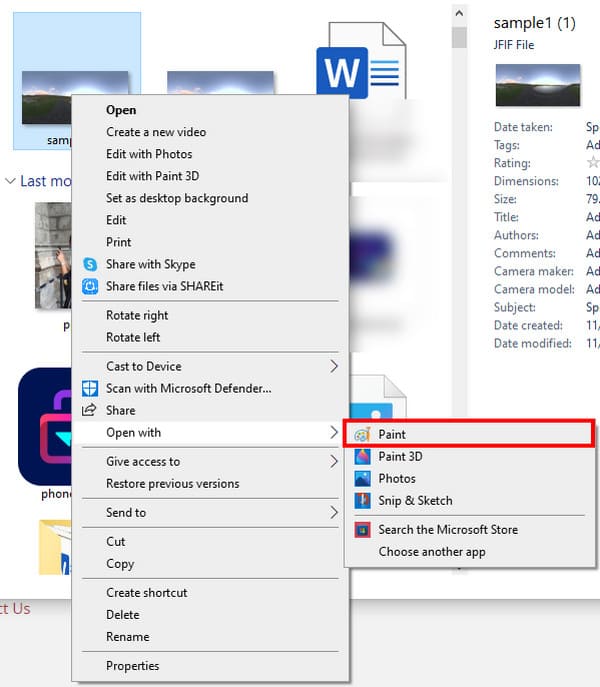
שלב 2.ערוך את התמונה ככל שתרצה. אתה יכול גם לפתוח את התמונה ב-Paint 3D, שם תוכל להוסיף אלמנטים אחרים עם עיצובים נועזים יותר. כדי לשמור את הפלט כ-JPF, עבור לתפריט קובץ ובחר באפשרות "שמור בשם" כדי לפתוח חלון. שנה את שם הקובץ וודא ש-JPEG נבחר ברשימת "שמור כסוג". לחץ על כפתור "שמור" כדי לאשר את הפלט.
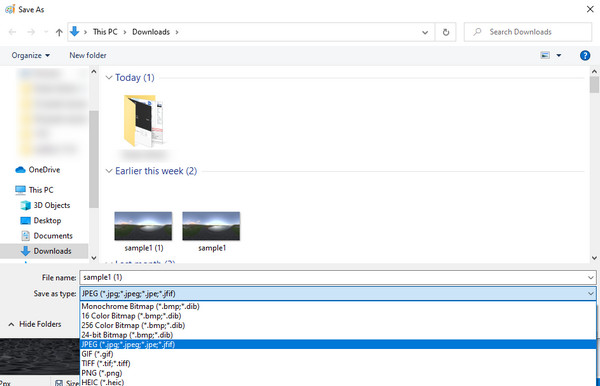
חלק 3: שנה את שם JFIF ל-JPG עם Finder ב-Mac
האם אני יכול להמיר JFIF ל-JPG ב-Mac? התשובה היא כן; אתה יכול לשנות את פורמט הפלט של קבצי JFIF. למרות ששני הפורמטים דומים מאוד, מכשירי אפל אינם מזהים JFIF ותומכים רק ב-JPG. עם זאת, הפתרון לבעיה זו הוא פשוט לשנות או לשנות את שם הפלט, וקל לבצע את השלבים. זכור שקובצי JFIF יומרו ל-JPG, ושום תמונה מקורית לא תישאר במחשב שלך.
שלב 1.פתח את Finder וחפש את קובץ JFIF שברצונך להמיר. בחר את התמונה ולאחר מכן עבור להגדרות עם סמל שלוש הנקודות. לחץ על הלחצן "קבל מידע" כדי לחשוף מידע נוסף.
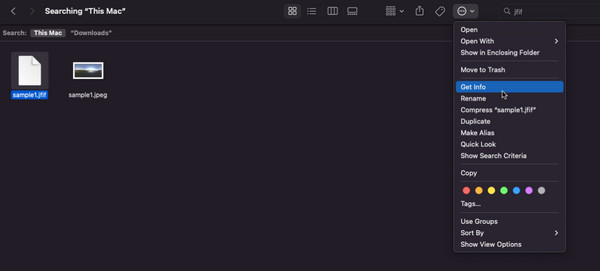
שלב 2.תחת "שם והרחבה", הסר את סיומת JFIF ושנה אותה ל-".jpeg". סגור את הכרטיסייה ותופיע הנחיה על הצג שלך. לחץ על הלחצן "Use.jpeg" כדי להחיל את השינויים. תראה את התמונה הממוזערת המציגה תצוגה מקדימה בתיקיית Finder.
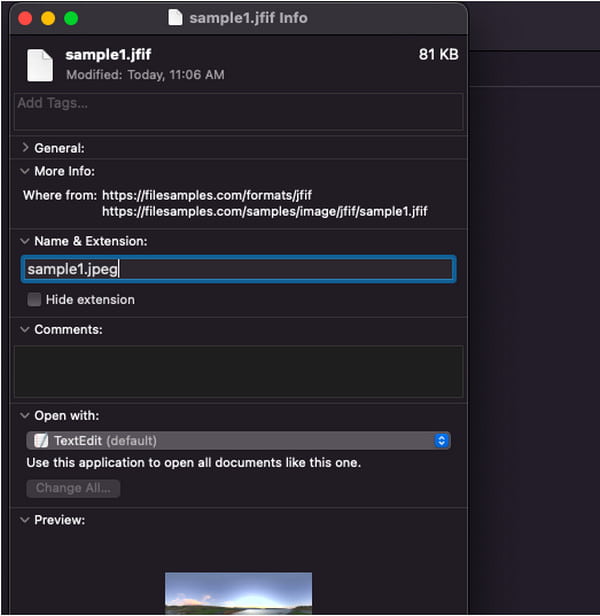
חלק 4: שאלות נפוצות לגבי JFIF ל-JPG
-
1. האם אני יכול לפתוח JFIF בטלפון אנדרואיד שלי?
לא. טלפונים אנדרואיד אינם תומכים בקובצי JFIF עם גלריית ברירת המחדל או אפליקציית התמונות. ייתכן שתצטרך להמיר JFIF ל-JPG באמצעות ממיר מקוון או להשתמש באפליקציה שיכולה לפתוח קבצי JFIF.
-
2. האם המרת JFIF ל-JPG מפחיתה את האיכות?
כן. מכיוון ש-JFIF הוא פורמט קובץ עם שיטת דחיסה חסרת הפסד, המרתו ל-JPEG פירושה אובדן איכות קטן. עם זאת, זה יאפשר לך לפתוח ולשתף את התמונה לכל תוכנית בין מכשירים.
-
3. האם המרת JFIF ל-JPG בטוחה?
כן. עם הכלים המומלצים בפוסט זה, בטוח להמיר JFIF ל-JPG באינטרנט. אבל אם אתה חושש מהכלים המקוונים, אתה יכול להשתמש ב-AnyRec Free Image Converter Online להגנה כפולה. התוכנית מבוססת הדפדפן מבטיחה להגן על המחשב שלך.
סיכום
JFIF משתמש בדחיסת JPEG אך אינו נתמך על ידי תוכניות ומערכות הפעלה רבות, כך שהמרת JFIF ל-JPG מאפשרת לך להימנע משגיאות בעת פתיחה או שיתוף של קבצים. עם הכלים המוצעים, ההמרה תהיה קלה, במיוחד עם AnyRec Free Image Converter Online. אתה יכול להשתמש בכלי זה כדי לבצע המרות תמונות רבות כמו המרת GIF ל-APNG. בקר בממיר המקוון הטוב ביותר והמר תמונות ללא הגבלה בחינם!
